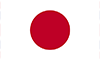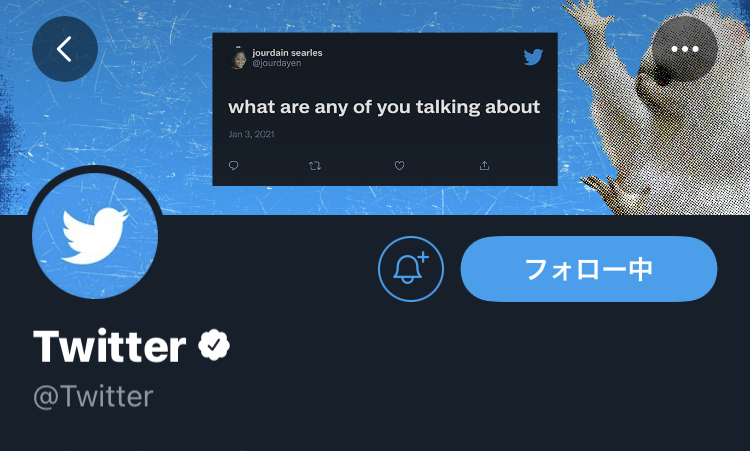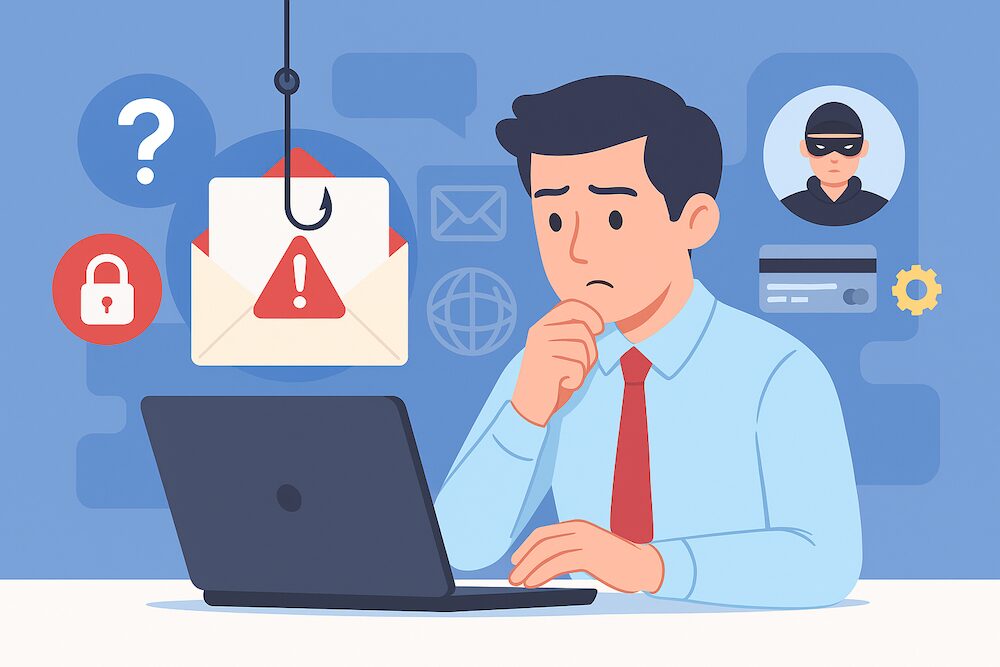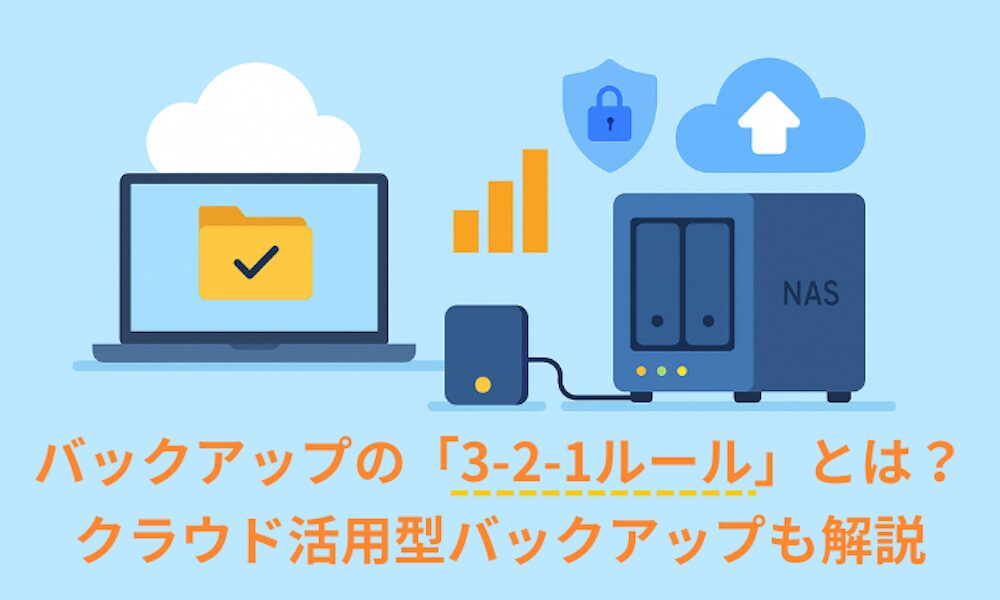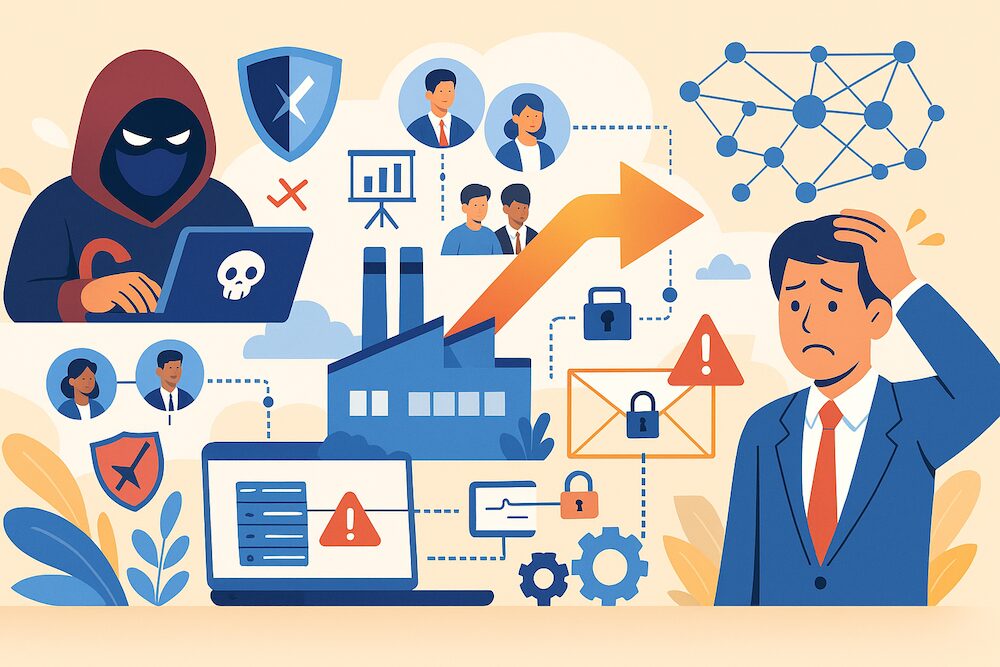アフィリエイトへの登録と並行して、ご自身のメディアの立ち上げをしましょう。
引き続き、各種SNSでのアフィリエイトの始め方を取り上げていきます。今回は「Twitter」です。。
1.Twitterとは?
2.Twitterで収入を得る
3.Twitterを始めてみよう -アカウント作成
4.Twitter 投稿を見てみる
5.Twitter 投稿してみよう
6.「友達」を探してみよう
7.コメントをつけてみよう
8.アフィリエイトへの応用
9.まとめ
1.Twitterとは?
Twitterは2006年に開始された、日本でも若者中心に人気の根強いSNSです。
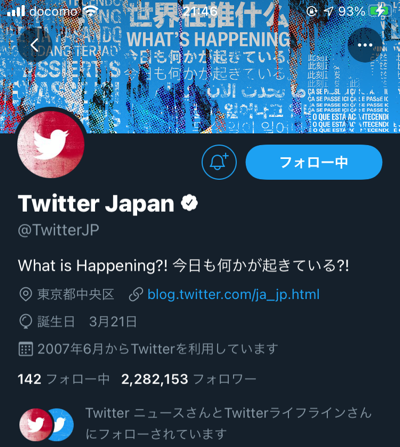
Facebookと並び、世界中で広く利用されているソーシャルメディアです。 個人、企業や店舗がマーケティングに活用する事例も多くあります。
Twitterは一言の「ツイート(つぶやき)」を通じてweb上に情報発信をしたり、他のユーザーとコミュニケーションを取れるサービスです。画像、動画、リンク、文字を含めてツイートできます。ツイートの内容は自分のプロフィールに投稿されると同時に自分のフォロワーに送られます。
個人がリアルタイムで簡単に情報を発信できるので、Twitterでは、どのメディアでも掲載されていないような最新の情報がタイムラインに流れてきます。そのため、情報収集が目的のユーザーも多数います。
2.Twitterで収入を得る
さて、Twitterで収入を得るには、どうしたら良いのでしょうか? 簡単に言うと、日常の投稿にアフィリエイトのリンク(=トークン)を貼る。といった作業になります。
それを経由してサービスを契約した方がいると、あなたに成果報酬が支払われます。 まずは、アカウントを作成し、投稿するところから始めましょう。
3.Twitterを始めてみよう -アカウント作成
Twitterのアカウントを作成します。
最初に、お使いのスマホで「Twitter」のアプリをダウンロードします(iPhoneをお使いの場合)。
「App Store」からダウンロードできます。「App Store」アプリをタップして開きます。
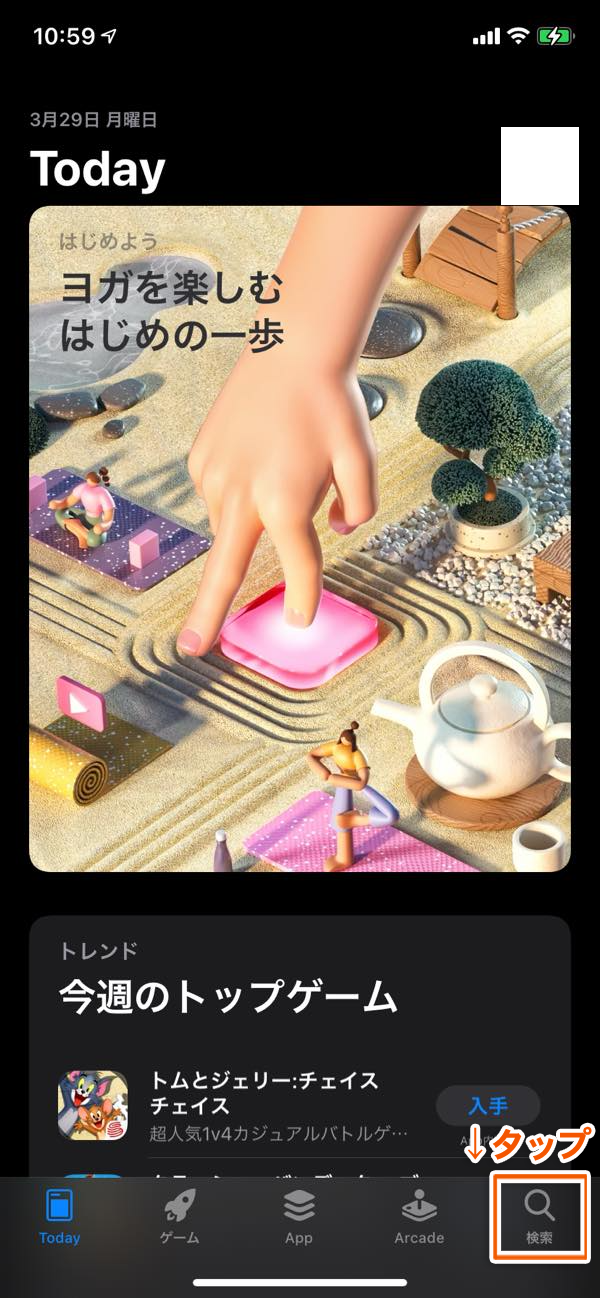
右下にある「検索」アイコンをタップして検索画面を開きます。
上部の検索窓に「Twitter」または「ツイッター」と入力して「検索」をタップします。
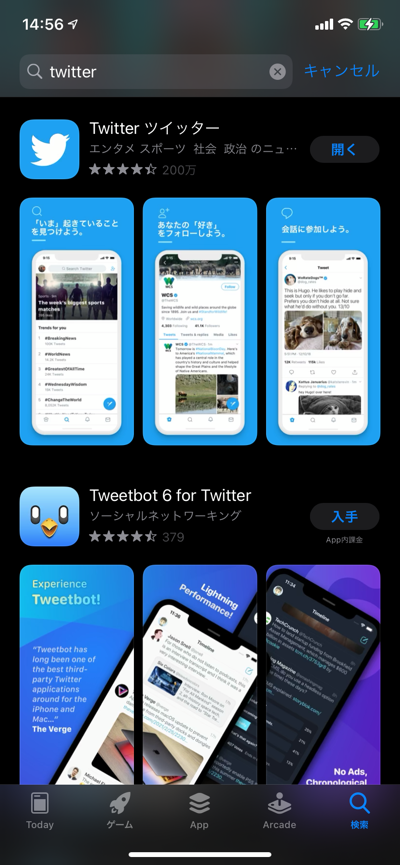
検索結果に「Twitter」が表示されるので、「入手」をタップしてダウンロードしましょう。
ダウンロードが終わったら、「Twitter」アプリのアイコンをタップして開きます。
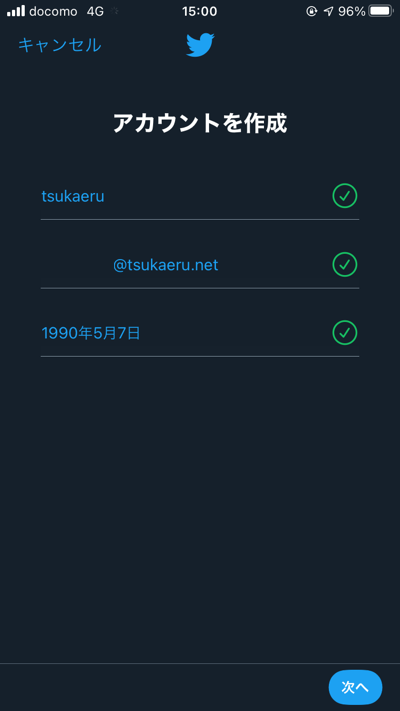
「アカウントを作成」画面になります。
アカウント名、電話番号またはメールアドレス、生年月日を入力して「次へ」をタップしてください。
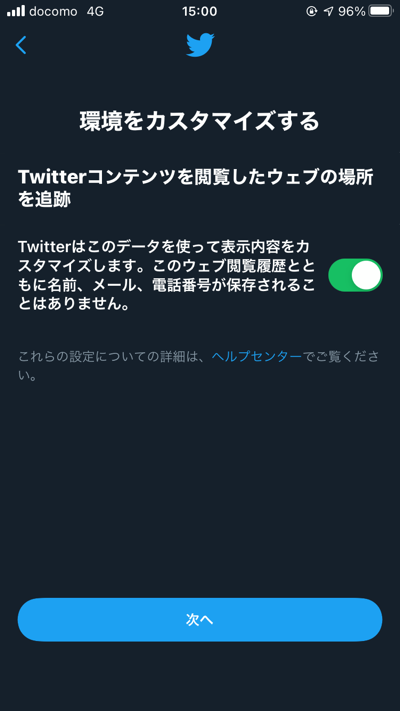
「環境をカスタマイズする」画面になります。「次へ」をタップしてください。
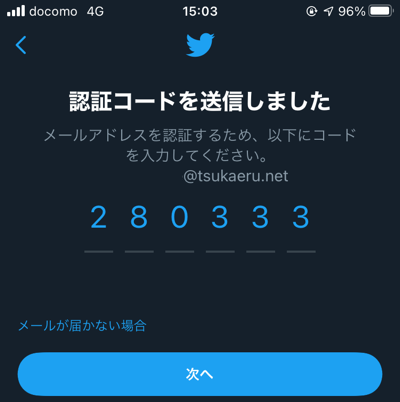
「認証コードを送信しました」画面になります。電話番号かメールアドレスの認証が必要になりますので、届いた認証コードを入力し、「次へ」をタップします。
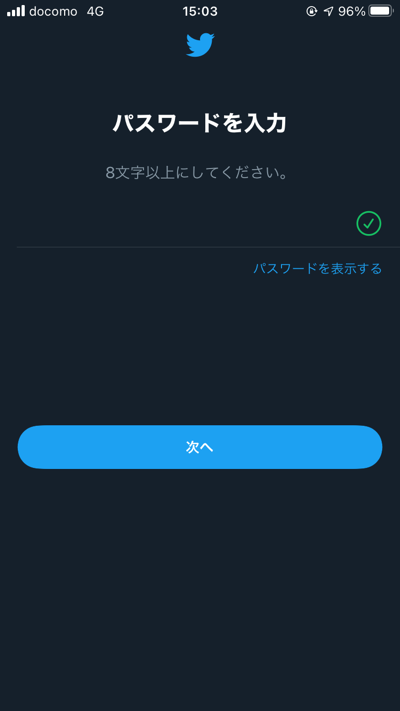
「パスワードを入力」画面になります。任意のパスワードを入力して「次へ」をタップしましょう。
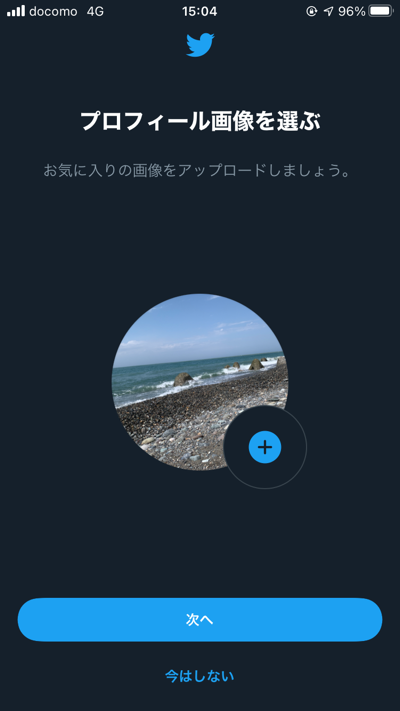
「プロフィール画面を選ぶ」画面になります。好きな画像をプロフィール画像に設定して「次へ」をタップしましょう。
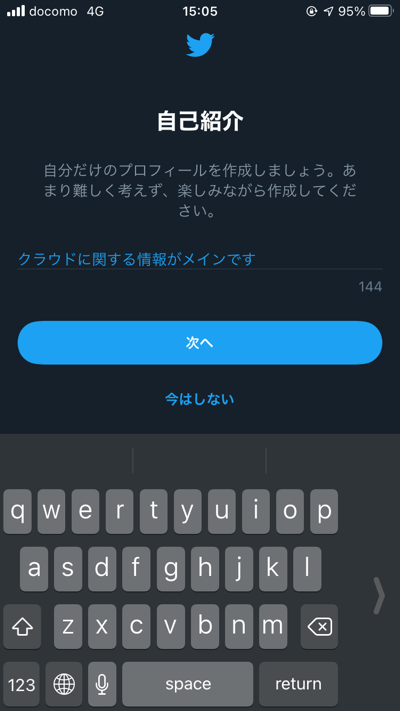
「自己紹介」画面になります。このアカウントが何をつぶやくのか、わかりやすい自己紹介を入力しましょう。
「次へ」をタップします。
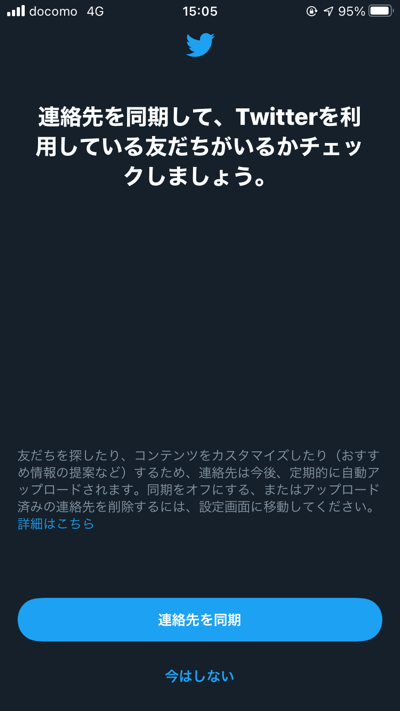
「連絡先を同期して、Twitterを利用している友だちがいるかチェックしましょう」画面になります。「連絡先を同期」することで、連絡先に登録されている人がTwitterを利用している場合、表示されます。
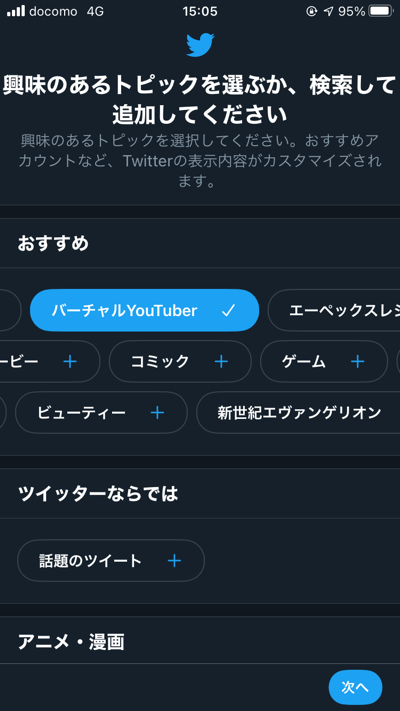
「興味のあるトピックを選ぶか、検索して追加してください」画面になります。
選択して「次へ」をタップしてください。
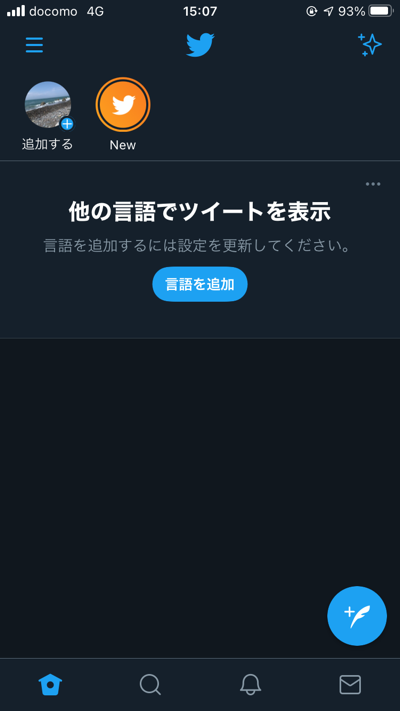
「無事にアカウントが作成されました。
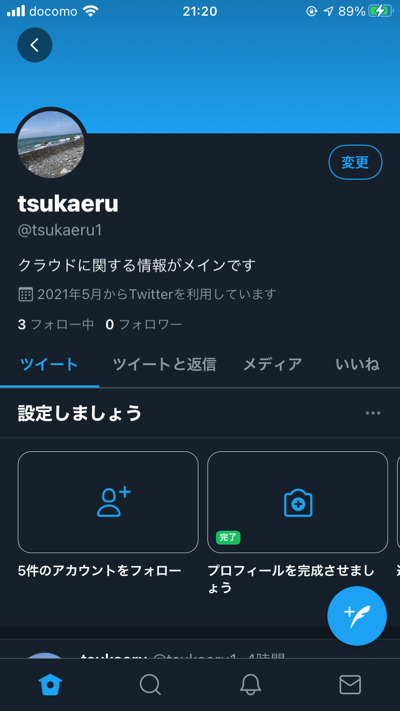
4.Twitter 投稿を見てみよう
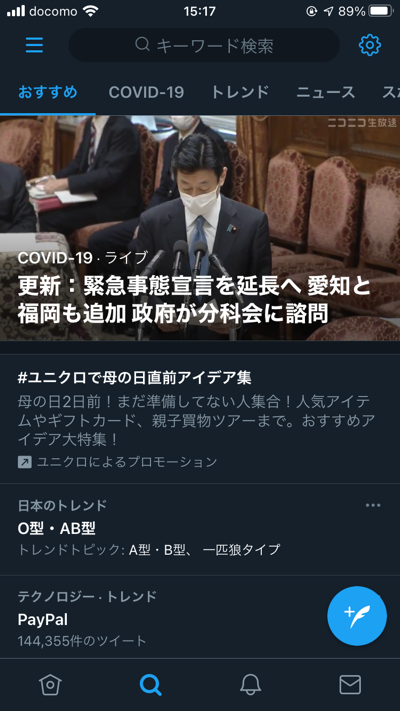
アカウントが作成されると、他のユーザーの投稿を見ることができます。
まずは、他のユーザーがどんな投稿をしているか見てみましょう。
下部にある検索アイコンをタップして、気になるキーワードを入力するなどして検索して、他のユーザーのツイートを見ることができます。
5.Twitter 投稿してみよう
投稿をしてみましょう。近況や、日常的なテーマで構いません。
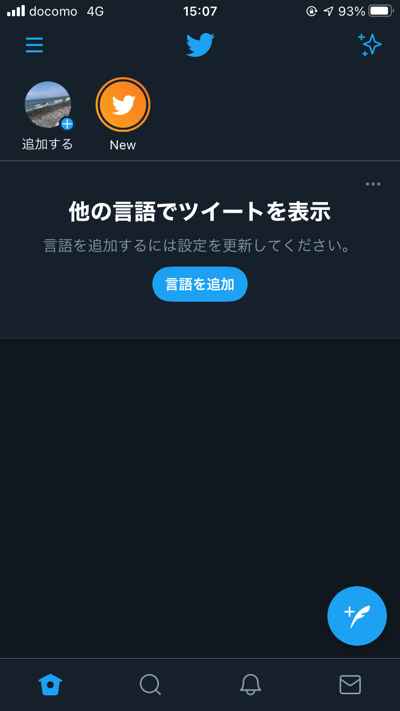
ホーム画面で下部にあるツイートアイコン(ペンの形をしたアイコン)をタップします。
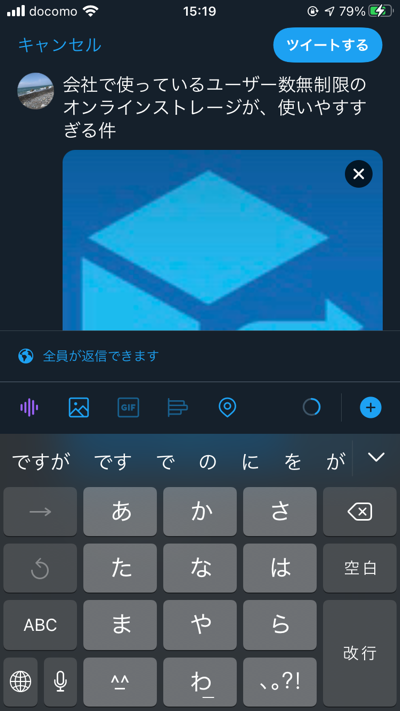
「ツイート」画面になります。投稿内容を入力します。
投稿に画像を付けましょう。画像を追加することで、文章のみの投稿よりも目に留めてもらえる確率がグッと高くなります。
内容の入力をしたら「ツイートする」をタップします。投稿が作成されました。確認してみましょう。
6.「フォロー」してみよう
Twitterで「フォロー」することで、そのユーザーの投稿がホームに表示されて簡単に見ることができるようになったり、コメントを付け合ったりコミュニケーションを取ることができます。
「フォロー」する方法
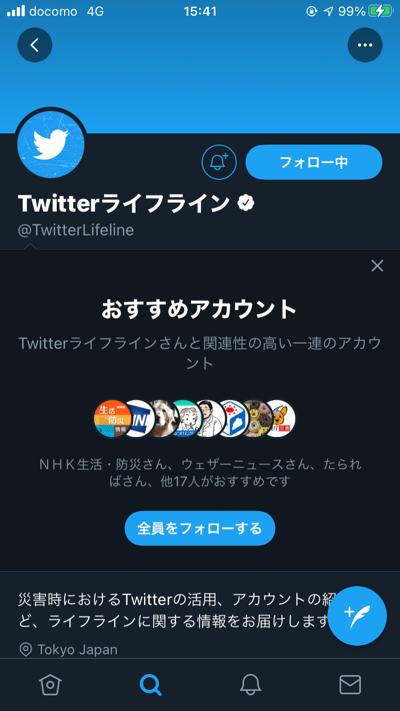
検索アイコンをタップすると、気になるキーワード等でツイートを探すことができます。そのツイートをしているアカウント名をタップすると、そのアカウントのホーム画面になります。「フォロー」ボタンをタップしてフォローできます。
また、連絡先を同期していると、連絡先に登録されている知り合いがTwitterを利用している場合にアカウント名が表示されます。是非フォローしてみましょう。
7.コメントをつけてみよう

他のユーザーのツイートには、誰でもコメントを付けることができます。タイムラインを流れてきたリアルタイムな情報について、「コメント」で対話することにより、その話題についてさらに理解を深められるのは、Twitterの特長です。
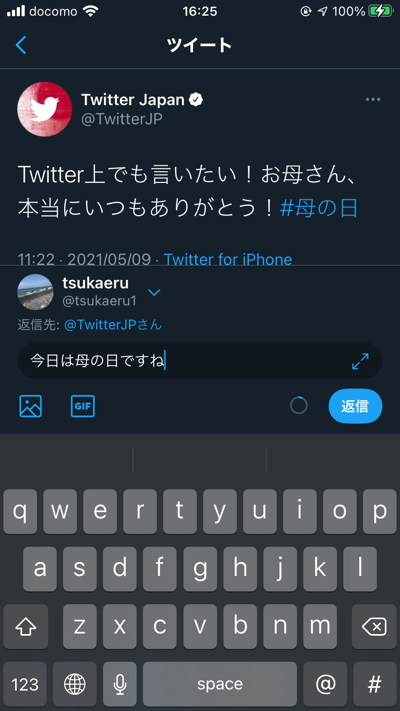
投稿を表示し、コメントアイコン(吹き出しのような形のアイコン)をタップしてコメントします。
8.アフィリエイトへの応用
SNSとしてのTwitterの使い方がわかったら、アフィリエイトに活用してみましょう。
①トークンの取得
PCで管理画面へアクセスし、「アフィリエイト」画面を開きます。
「トークン」画面を開き、表示されているトークンをコピーします。
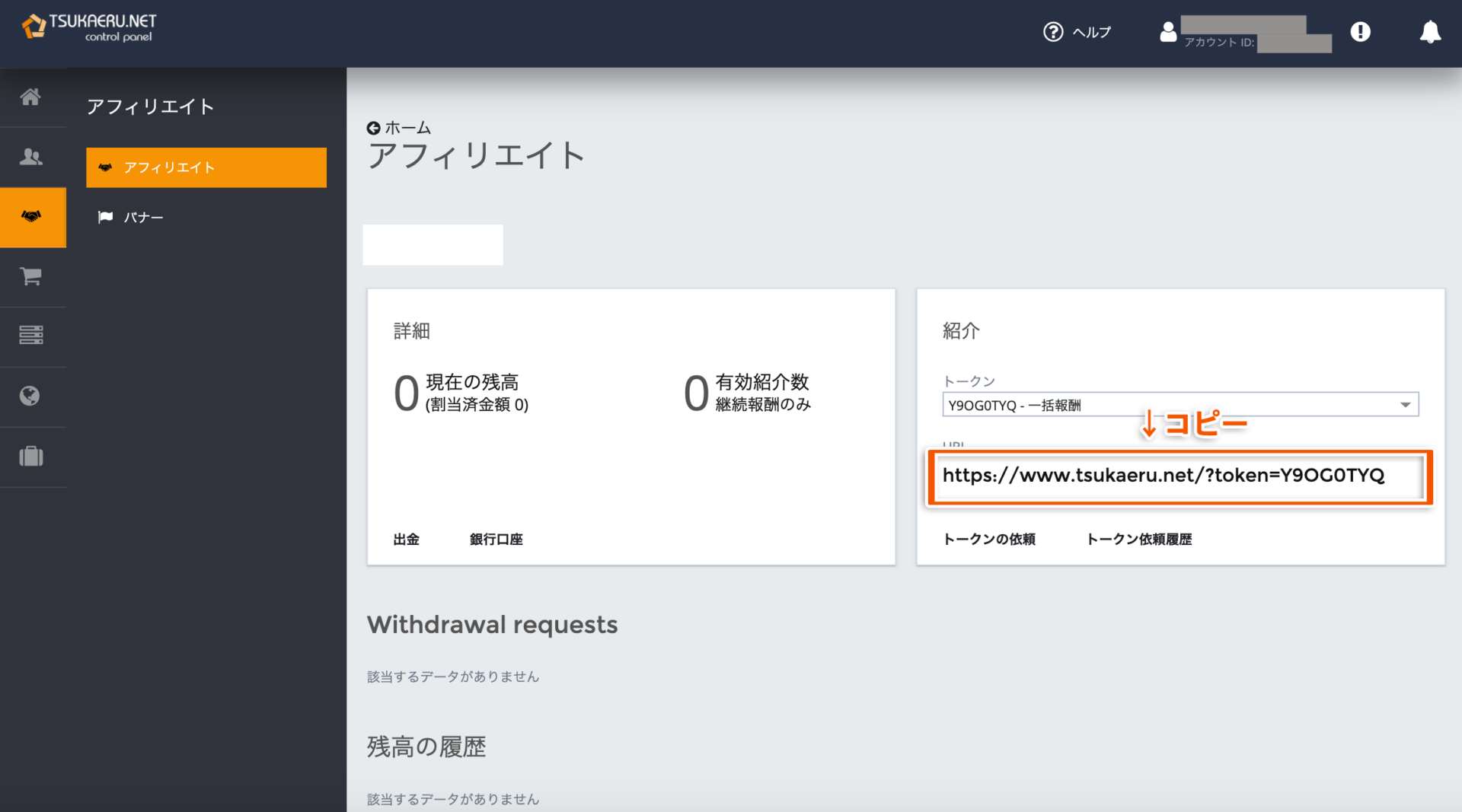
*「トークン」については、「04.アフィリエイト トークンとは?」をご覧ください。
②トークンを保存しておく
下準備として、コントロールパネル にログインして、アフィリエイトのリンクである「トークン」をコピーしておきます。
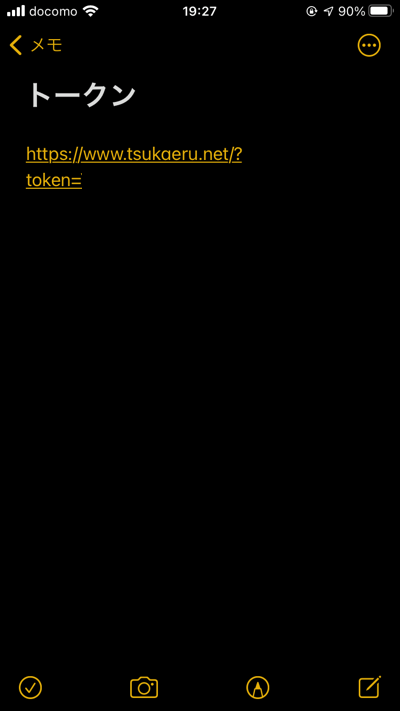
スマホで投稿するために、メールで送るかメモ帳に保存するなどして、スマホに保存しておきましょう。
③投稿にリンクを含める
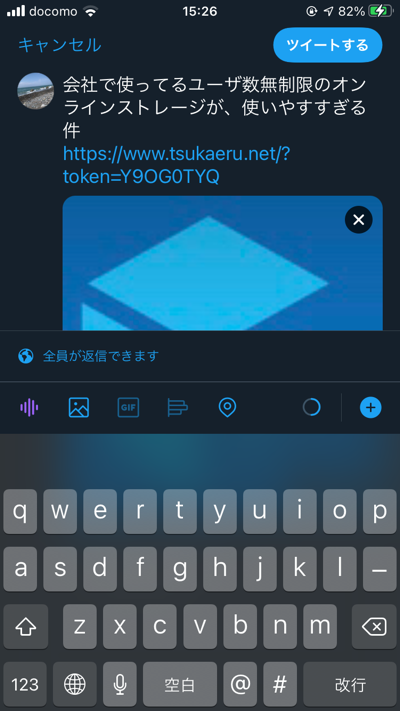
先ほどの要領で投稿を作成し、文章の中にトークンを貼り付けます。
④投稿を確認する
投稿しました。
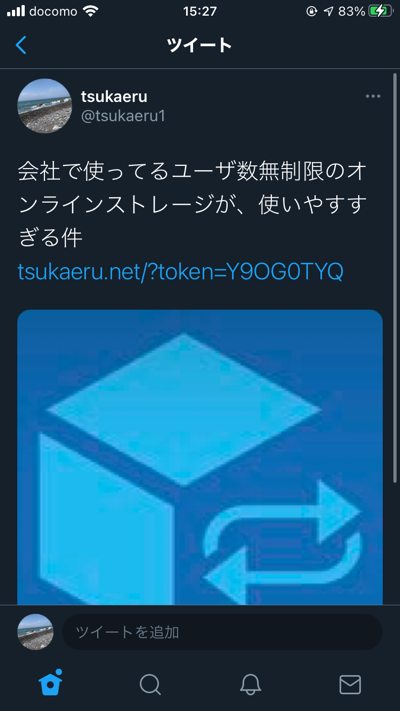
トークンをクリックすると、アフィリエイト先にジャンプすることを確認できました。これでアフィリエイトのリンクの完成です。
⑤こまめに投稿する
日常の投稿と、アフィリエイトのリンクを含めた投稿で違和感がないように配慮しながら、こまめに投稿していきましょう。
⑥アフィリエイトの成果
投稿に記載されたトークンを、閲覧したユーザーが経由してサービス契約に至ると、成果としてカウントされ報酬が発生します。
9.まとめ
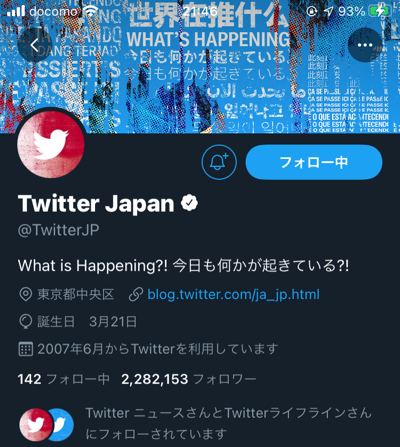
Twitterは、短い文章で、思ったこと、その時々で起きたことを、手軽でスピーディーに発信できるメディアです。
それ故に、情報の正確さよりも、より速さと鮮度が問われます。日常のツイートで、今、起きていること。思っていること。知って欲しいことをスピーディーに発信していきましょう。